今回は、人生のほとんどの時間を過ごしているPCデスク周りを晒します。
色々なデスク周りをザーッと見たい方はTwitterなどで探しているかと思うので(?)この記事では1つ1つのおすすめ商品を細かく紹介していきます。

綺麗なデスク周りの人を参考にして、良さそうな物を買い揃えてみた。
大体の物がAmazonで買ったもので揃えていたり、今後PCデスク周りを良くしようと考えている人の参考になりそうなポイントもオマケで添えていきますので、ぜひ参考にしていただけると嬉しいです。
PCデスク周りを晒してみた:2022年

2021年まではとりあえず持っているモノを並べていた感じだったのですが、個人的には「割と整ってきたかなぁ」と思いましたので2022年分のデスク周りを一度まとめてみました。
(あと記事タイトルと年数が少しややこしいですが、2023年になっても更新して実際に使っていますので許してください)
基本的には上の画像に映っているものを紹介していきます!
サンワダイレクト パソコンデスク L字型
まずはメインとなるデスクなので少し長めに(映っているキーボード・マウスなどは使い変えているのでコロコロ変わります)。
こちらかなり大きいサイズのL字デスクですが、Amazonで購入したものになります。

横幅は150cmほどのデスクに加えて、L字部分になるミニデスクを合体させるような組立方法でした。配達でも薄い縦長の箱が2つ届きます。
原木のような材質を求めている人には合わないと思いますが、低価格にもかかわらず普通にキレイで頑丈なデスクだったのでかなり高コスパかなと。
組み立ててから「傷があったからやっぱり返品!」ということがあったら嫌なのでまず初めにチェックしましたが、消えない白い点々が少しあるくらいでした。
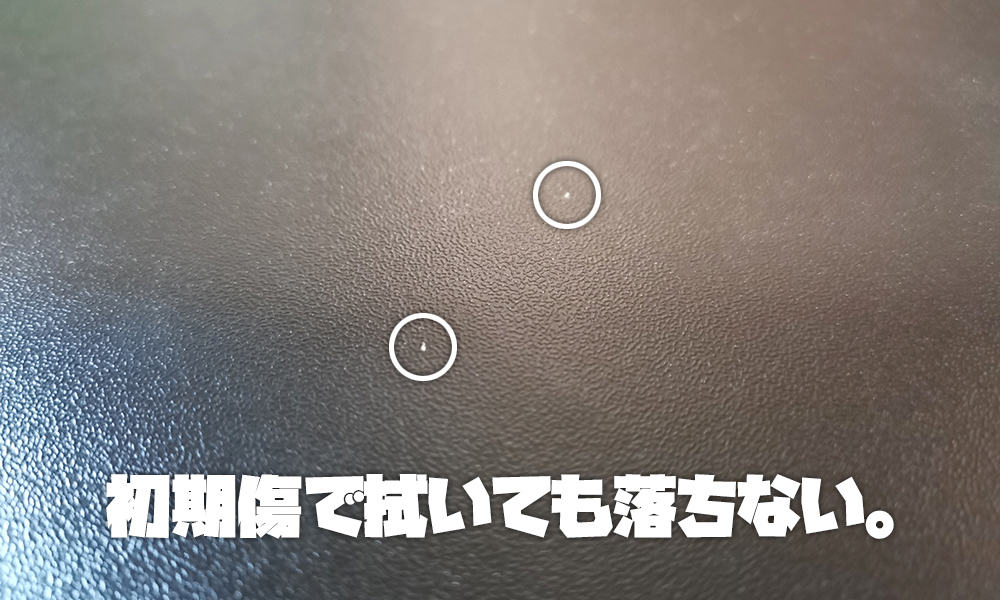
黒色を選ぶと目立ちやすくなりますが、どうしても気になる場合は「キズ隠しペン」などを使うと良さそうです。
あとは組立中に「よくデスクにあるクロス状のパーツって意味あるの?」と素人ながら思っていたのですが、付けた瞬間にめちゃくちゃに揺れが軽減されて頑丈になったので重要だということを知りました。

特に原木などにこだわりがなく、安くて大きい安定したデスクが欲しい人にめちゃくちゃおすすめです。
カラーが3種類(ブラウン・ブラック・ホワイト)から選べるのも良いですし、Amazonレビューの評価も高めでした。
エルゴトロン モニターアーム
2020年はずっとダブルモニターにしていたのですが、作業用に片側で流していた動画に気を取られて1日終わっていたことが多かったのでシングルモニター+モニターアームにしてみました。
効率面も「Win + 矢印」でウィンドウ分割、「Alt + Tab」でウィンドウ切り替えなどのショートカットキーを使えば全く問題ありません。
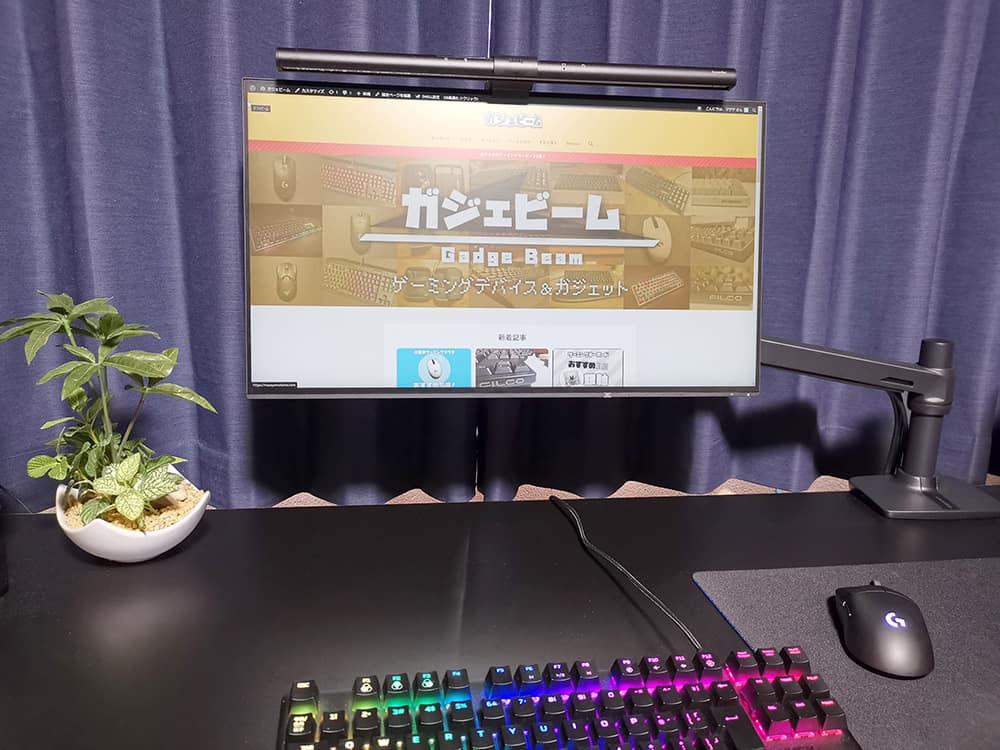
これが初モニターアームだったのですが、めちゃくちゃに買って良かったです。快適すぎる。
単純にモニター下の空間が使い放題だったり高さも自由に調整することができるので、台さえあれば簡易スタンディングデスクにできたり(これは本当に簡易って感じですが)。

すぐに揺れがおさまるような安定感や、アーム自体にモニター裏のケーブルを隠せるような工夫も施されているので、使用面・デザイン面を両立できている部分も素晴らしい。

詳しい内容は別記事でレビューもしているので、気になる方は読んでいただけると嬉しいです。(苦労した部分、買う前に気になっていたこともまとめました)

アルミ スピーカースタンド
スピーカーをデスクに直接置くと、音が濁って聴こえたり見た目が悪いのでスタンドを使用しています。
主流?である小さい坂型のスタンドも良いと思いますが、個人的にはガッツリと耳の高さにスピーカーの方向を定めたいので少し高さのあるスタンドをチョイスしてみました。

スピーカー本来の性能にもよる部分ですが、やっぱり濁らずにスピーカー本来の音がストレートに顔面へ届いてくれるのが良いですね。
スピーカースタンドの下に少し収納スペースができるのも意外と便利です。ねんどろいどとか乗せても可愛いかも。
▼ スピーカースタンドのレビューはこちら

USBハブなどのコード周り
自分の場合は右側足元にデスクトップPCを設置し、その上に滑り止めタイプのUSBハブを置くことで気軽にケーブルの抜き差しができるようにしています。

USBハブはいくつか使ってきましたが、このポジションで活躍できるのはAmazonベーシックのハブでした。滑り止めが付いていて挿し込み口も斜めになっていて使いやすいです。

キーボードに加えてマウスのレシーバーを常時2つ使っていますが、遅延もなくシンプルに使いやすいですね。
おまけですが、この配置で使いやすいようにキャスター付きスタンドの上にPCを乗せているので移動がしやすくなっています(デザインは少しオモチャっぽいかも)。
マグネット式 ケーブルホルダー
超定番の「Anker Magnetic Cable Holder」です。
こういったマグネットホルダーは安価なものを前から使っていたのですが、あの大手ブランドAnkerが出したということで波に乗って購入しました。

ケーブルの好きな部分に「磁石付きの小さなブロック」を取り付けることで、マグネットホルダーと磁石で固定できるといった便利アイテム。
ブロックには割と硬めの切込みが入っているので、入れ込んだケーブルのポジションはしっかりとキープされます。

ホルダーは皿のように窪んでいて、ブロックが区切りごとに均等に並べやすくなっているのも快適なんですよね。
本体はデスクにグリップで付いているだけなので、簡単に剥がして再利用することができる安心設計でした。デスクにも粘着汚れが付きません(安物だとここがコワイ)。
その後にAnkerが新しいケーブルホルダーを出していて、デザイン的に進化?したのかは分かりませんがマジックテープを利用したタイプも登場しました。

オシャレからは少し遠ざかってしまった印象ですが使用面は改善されていて、ケーブルが重めでもホルダーから全く落ちなかったり、“4面の内で1面だけが磁石”なんてことがないので面を気にせずにポンッと置くことができます。
ただやっぱりテープを何度も剥がしていると毛羽立ってしまう心配もあるので、個人的には最初に紹介したほぼ無限に使える磁石タイプがおすすめですね。
長尾製作所 マウススタンド
SNSでオシャレなデスク周り画像を眺めていて、よく使われているこちらのスタンドが気になったので導入してみました。

飾るだけでも十分なのですが、ワイヤレスマウスを使っていると何日かに一度充電をしなくてはいけないので、スタンドに飾ってるマウスと交代~なんて使い方をしてます。
開封してみると意外とパーツが多くてビビりましたが、組み立ては簡単でした。

底部分とマウスを飾る部分を繋げるにはドライバーが必要でしたが、飛び出ている棒の部分は指でクルクルと回せます。
有線のマウスでも裏側にケーブルを収納できるような構造になっているので、どんなマウスでも飾ることが可能だったり。
マウス台として特化しているならUSBレシーバーを置いておける皿のような凹みが裏に欲しいな~というのが使ってみた感想ですがスペースはまあ十分。
良デザインと使いやすさを両立させたスタンドになっているのでかなりおすすめです。(好きなところにピンを挿せるからマウスを斜めに飾れたり、PS4のコントローラーとかも置けて楽しい)
キーボードスタンド(ミニイーゼル)
こちらもデスク周りを綺麗に見せる定番である『イーゼル』というアイテム(絵画などを飾る三脚)を使っています。
それぞれのデスク周りの好みによりますが、基本的には60%サイズあたりのカッコかわいいキーボードを飾るのが良いかなと思います。

こちらはメルカリで買ったので全く同じものを紹介することはできませんが、Amazonでも『ミニイーゼル 卓上』などと検索してみると結構色々な商品が出てきます。
キーボードより上からイーゼルを見せたくない派の人もいるかと思いますので、縦のサイズを注意してみてくださいね。
アジアン パーテーション
デスクの右側に広い空間があるので、少し寒かったり個人的には少し落ち着かないな~と感じたので楽天で人気だったパーテーションを立ててみました。
お手頃価格ですが「本当に部屋に1つ壁ができた…。」と思うくらいの存在感。

折りたたみ式になっているので直線に配置できない点や、境目に隙間ができてしまう点以外は大満足で、ブログで写真を撮る時は背景にさせてもらったりしています。
あと自分は細い隙間が気になってしまうので、Amazonで買った草をかけてカバーすることができました。(アジアンだから雰囲気がなんかマッチして良かった)
あとデスク周りに飾っている観葉植物は大体ニトリで揃えています。
PCデスク周り晒し:2023年の追記
ここまでが2022年最新のデスク周り紹介でした。2023年になってもベースは変わらずガジェットが増えたり、デスクは木目のリメイクシート(←実際に使ったシート)を貼り付けて気分転換しているくらいですかね。

補足メインで長さの割にはアイテムが少なめでしたが、参考にしていただけると嬉しいです。

おすすめしたい商品が見つかり次第、更新予定。
※まだ構築中ですが、さらに最新のデスク周りを更新しました(同部屋2つ目のデスク)。

壁を全部白く塗って、フロアタイルを敷いて、デスク『FlexiSpot E8』を導入してみたり。
せっかく塗ったのに壁の寂しさが気になるので「有孔ボード」に手を出したくなってます。やっぱりヘッドホン・イヤホンとか着脱が激しいモノは近くに引っ掛けたい。


あとは、高級オフィスチェア『グロウスピカ プロ』を使いだしたり。
姿勢を正すのを助けてくれたり、メッシュ素材で通気性がいいのでメインの椅子です。かなりコスパの良い椅子ですが、だら~んと休みたい人にはおすすめできない。

デスク周りの配線を整理してみたり。これも毎日モヤモヤしてたのでよかった。
そして「センスの無さ」にいまさら気付いて、物・ケーブルを極限まで減らしてみたり。

使ったアイテムや細かい手順は別の記事でまとめているので、配線をスッキリさせたい方はぜひぜひ。

ちなみに、ここまでお見せしたデスク周りと同じ部屋に新デスクを置いているだけなので、紹介してきた製品は現役バリバリで使ってます。
終わりっ!
PCデスク周りを晒してみた:2020年
オシャレとは程遠いまとまり具合ですが、2020年時点での上記画像に映っているモノたちを紹介していきます。
上記で紹介した商品と被らないようにしているので、モニター・スピーカーなどデバイス類は一応こちらです。
(※写真・文章も2020年のままなので少し注意。消すか悩んでるくらい恥ずかしい)
まずは現在の机(テーブル)
家族の食事で使っていた、お古のウッドテーブルを使っています。
サイズが丁度良くて、モニターが二枚並ぶので結構お気に入りでした。
ただ今回、買い替えたい理由でもあって…モニター・マイクのアームが付けられない。
縁の下に壁があるデザインなので、アームを固定するスペースが足りないんですよね。
椅子の上であぐらをかくと、膝がぶつかっちゃうのもダメです。
マルチモニター(とりあえずの2枚)
仕事・ブログにも使っているデスクなので、状況によりますがモニター2枚は欲しいかなと!
とりあえず持っているモニターを並べているだけなので色味・高さもバラバラ。
次に紹介する「モニターに掛けるタイプのライト」を使う場合は、隣のモニターと高さが少し違うとバランスよく見えますが…なるべく同じモニターで揃えたいものですよね。
片方のモニターを縦置きにしてしまえばギリギリ問題なく見えますが、
将来デスク周りをゲーマー的に揃えていきたい場合は、モニター選びから注意する必要がありますね。
理想によって違うと思いますが、
- モニターの裏にアームを取り付けることができる物を選ぶ。
- 同じモニターを2つ買う可能性も考えて、1つ目のモニターを慎重に選ぶ。
- (アームが取り付けられるデスクを選ぶ)
上記のような点に気を付けると、理想の環境を整えようと思った時に無駄がなくなるので良さそうです!
モニター 掛け式ライト:BenQ ScreenBar
モニターの上に掛けるタイプのライト。BenQの『ScreenBar』です。
シンプルに良さをまとめると以下の3点になるかなと。
- 本体やコードがモニターの上・裏だけで完結している。
- 明るさ・色温度をタッチで簡単に変更できる。
- 意外と横を広い範囲で照らしてくれる。
部屋の明かりを全て消して、ScreenBarだけを光らせてもこのパワー。
モニター自体も照らすことでホコリがしっかりと見えやすくなりますが、普段がただ目立っていないだけなのでそこは綺麗にしましょうw
デスクの上をスッキリさせたい方におすすめのライトです!
キーボード:HyperX Alloy Origins Core
何十個もキーボードを持っていますが、ゲーム・普段使いで一番使っているのはHyperXの『Alloy Origins Core』です。
メカニカルキーボード特有のバネの嫌な音が全く聞こえず、かなり滑らかな押し心地なので全然疲れずに超快適。
正直どんなに使いやすくても叩くたびにバネ音がカンカンびよんびよん聞こえていたら萎えてしまうので、結局このキーボードに戻っちゃいます。
余計なソフトを使わずにキーボードのライトパターンを変更できたり、便利なFnキーなども搭載しているので機能面も問題なし。
滑らかな赤軸のようなスイッチが好きな人におすすめのゲーミングキーボードです!
ラック:トレードワン シンプルラック
シンプルな8段ラックにキーボードを飾っていて、気分や目的ごとに使うモノを選んでいます。
結構ペラペラのラックなのですが、平均1kg以上あるキーボードを支え続けているので耐久性は中々だと思います。
ちなみに今は横置きしていますが、縦にするとキーボードがちょうど3個収まるサイズでもあるんです。
しっかりと平らなわけではないのでバランスの悪い物を置くことはできませんが、他にも衣類や靴などを並べるのも良さそうです!
【関連記事】トレードワン シンプルラックレビュー:万能ラックが最高に使いやすい!でも作るのは一苦労?
ゲーミングマウス:Endgame Gear XM1
主に使用しているゲーミングマウスは、Endgame Gearの『XM1』です。
とにかくシンプルでかなり使いやすいマウス。
ボタンがほどほどに充実しているのも良いですが、ソール(滑らせる白い部分)の使用感が滑らかで好きです。
特別な飾りや模様などはいらないけれど、ゲーミングマウスを使いたい方におすすめ!
マウスバンジー:VAYDEER(磁石タイプ)
マウスのコードを固定できる、VAYDEERの『マウスバンジー』です。
アルミニウムのシンプルな素材なのですが、中央の超強力な磁石でくっ付いています。
高さがあるマウスバンジーと違って、目線に入る物がスッキリとする意味でも省スペース。
シンプルな見た目なのでどんなデスクでも主張し過ぎずにしっかりと仕事をしてくれます。
コードが挟まっているだけのように見えますが、ガッチリと固定されていて全く動くことはないので結構お気に入りです!
USB3.0ハブ:ORICO MH4PU-U3
クリップ式(?)になっているORICOの『USBハブ』です。
好きなところを挟めるようになっているので、モニターやデスクに固定して使うことができます。
USBを挿して重いデータの移動などをしなければ遅延も一切ナシ。
キーボードとマウスを常に挿して使っていますが、反応速度が求められるゲームも問題ナシで快適です!
パワードスピーカー:YAMAHA NX-50
曲も音声もバッチリなYAMAHAの『パワードスピーカー NX-50』です。
重低音が特に素晴らしいんですが、軽めの曲・音声もバッチリです。
1つ気になるのが、電源やコードが付いている本体を左側に置きたいのですが、そうすると音声が左右逆になっちゃうんですよねw
そこは自分のコード周りをしっかりしろって感じですが… 同じようにPC本体を左側に置いている方は少し注意。
スピーカー同士を繋ぐケーブルについては長めになっているので、大きめのデスクでも余裕で端と端に設置できるのも良かったりします。
重低音は全然響きませんが、迫力のある高音の曲が化けるのでかなりお気に入りのスピーカーです!
マグカップ:ゴールデンスライム
ドラゴンクエストの超かわいいゴールデンスライムのマグカップです。
あまり汚したくないので、水だけを入れて気持ち程度の加湿をしたり、飾りとして置いていますw
ドラクエに限らなくても、好きなデザインのカップを飾るだけで意外と気分が良いもんです。
ワイヤレス充電器:PowerWave 10 Stand
ポンッと置くだけで使える、Ankerの『ワイヤレス充電器』です。
有線で超急速充電をするのももちろん良いのですが、特に急いでないのでワイヤレス充電が快適という結論に。
バンカーリングを付けていると使用できないのが少し残念ですが・・僕はワイヤレスのためにケースを外すくらい気に入ってます。
ワイヤレスイヤホンも毎日使って帰宅してポンと置くだけで充電という便利さなので、無線デバイスを複数使っている方には特におすすめしたいです!
その他の装飾 インテリア
100、300円ショップなどでインテリアを揃えるのが好きなので「安物」と「安物」の合わせ技で安く見えないように工夫しているつもりです。
100円ショップの瓶にキースイッチを入れていて、気分でキーボードの軸を交換しています。
Amazonにも同じような瓶はもちろんありますが、毎日なんども開けるわけではないので100円の物でいいかなと思いますw
あとは100円で2つ入りの小瓶に香りのする液を入れて、ゲームのポーションのような物を作ってみました。
上の蓋がコルクになっているので、軽くシェイクすることでコルクに液が染み込んでやんわりと匂いを発生させることもできます。
液体と瓶の組み合わせはけっこう癒されるので、身近な物や安めの小瓶なんかでぜひ試して欲しいです!
PCデスク周りを晒してみた:まとめ

- マルチモニターをする予定がある場合は、複数同じモノを買うのを想定して1枚目も選ぶ。
- モニターアームなどを使う予定がある場合はデスク選びも慎重に。
- 小瓶 × 綺麗な液体はいいぞ。
次やるときはガッチガチにデスクが整って満足したらになると思いますが、先にキーボードなど買いたい物がたくさんあるのでいつになることやら。。

「デスク周り晒し」一度やってみたかった。
この記事が参考になれば嬉しいです。




















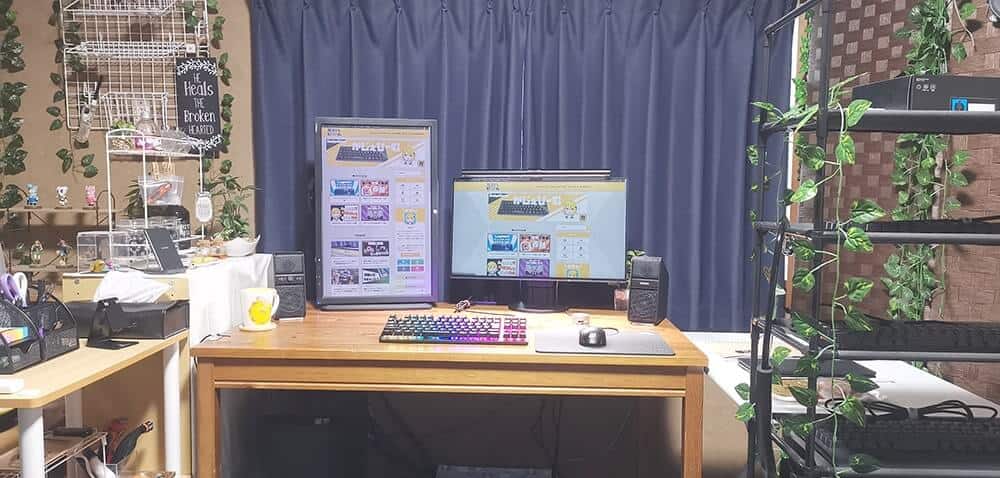


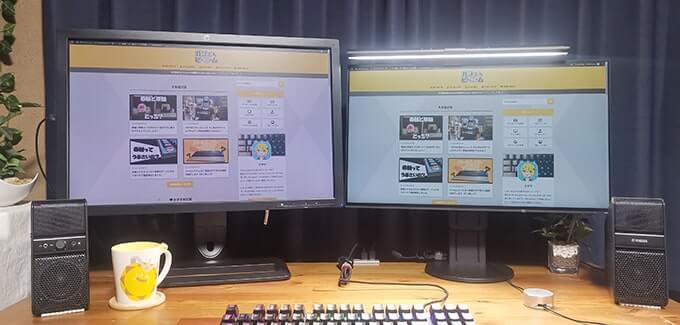
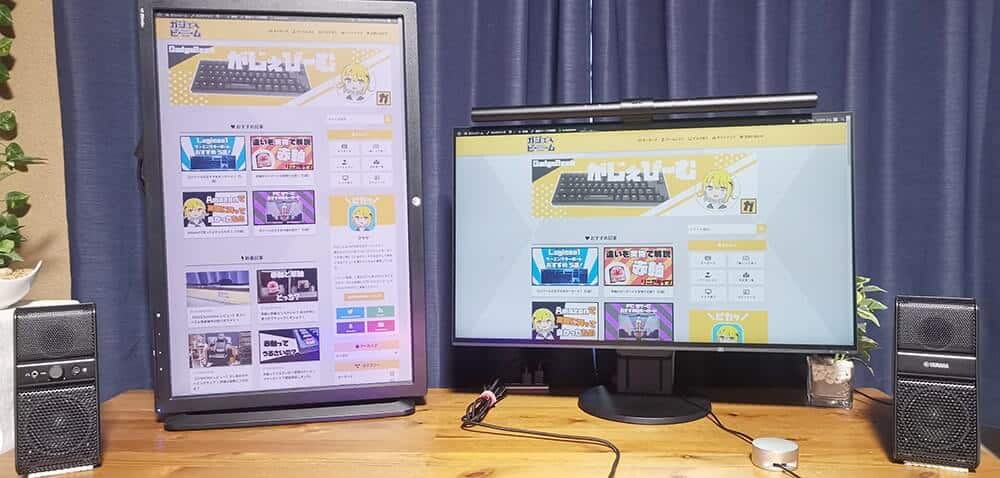






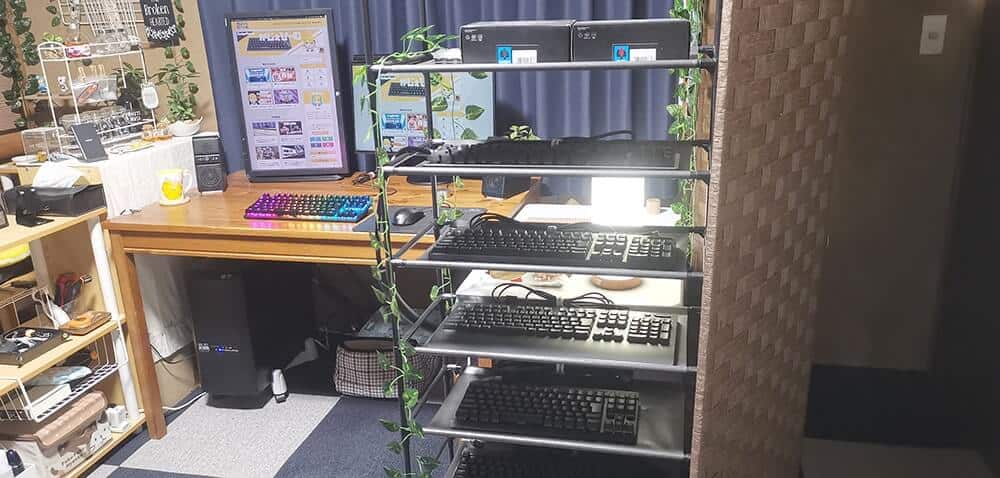





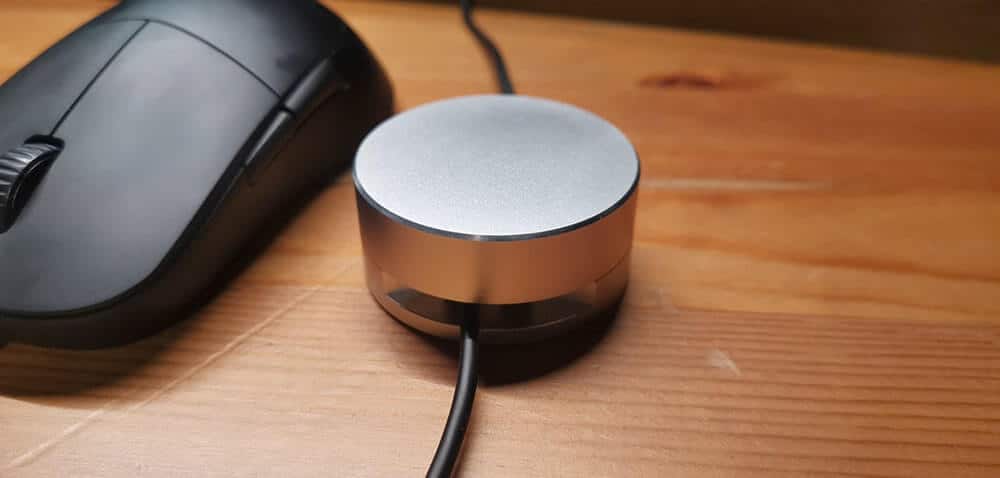



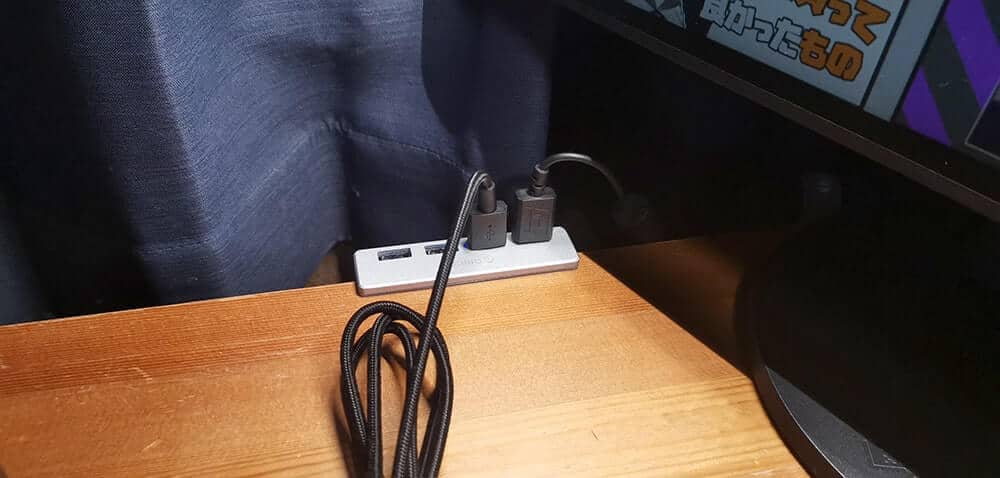
















コメント
コメント一覧 (7件)
液体ビン良いですね!
ミニイーゼルのアイデアよきですね、真似させていただきます
ゲーミングモニターを教えて下さい
コメントありがとうございます!
記事の前半に写っているモニターのことでしたら『EIZO FlexScan(23.8インチ)』になっております。
返信ありがとうございます。
良ければでいいので、おすすめのモニター総集編みたいなのをやっていただけないでしょうか。
お手数おかけしてすいません。
いえいえ、ご要望ありがとうございます…!
ゲーミングモニターおすすめ記事も落ち着き次第作ってみますね!
ありがとうございます。